Jak skonfigurować sklep WooCommerce bez programisty?
Opublikowany: 2020-11-10Lata temu sam pomysł założenia własnego sklepu internetowego wydawał się onieśmielający.
Zwłaszcza jeśli byłeś początkującym bez umiejętności technicznych i wiedzy. To może łatwo zakwalifikować się jako twój najgorszy koszmar!
Ale piękno WooCommerce (najpopularniejszej platformy e-commerce na świecie) – dosłownie umożliwia zbudowanie od podstaw wysokiej jakości, w pełni funkcjonalnego sklepu e-commerce, nawet jeśli nie jesteś osobą obeznaną z technologią. Czy to nie fajne?
A ponieważ chcesz samodzielnie skonfigurować swoją witrynę WooCommerce, chłopcze, och chłopcze, jesteś we właściwym miejscu!
W tym przewodniku przeprowadzę Cię przez cały proces konfiguracji sklepu WooCommerce. Wszystko, co musisz zrobić, to podążać.
Nie martw się, to całkiem proste
Ale najpierw – dlaczego lubimy WooCommerce?

Cóż, jest wiele czynników, a lista jest dość długa!
Tak więc zamierzam omówić tylko te najważniejsze, które znacząco przyczyniają się do stale rosnącej niesamowitej reputacji.
- Elastyczność – Powodem, dla którego jest to na szczycie naszej listy, jest to, że WooCommerce oferuje tysiące wtyczek rozszerzających funkcje e-commerce. Możesz dosłownie dodać dowolne funkcje.
- Dziecko WordPress – Ponieważ WooCommerce jest oparty na WordPressie, zapewnia solidną podstawę, niezawodność i bezpieczeństwo do budowy światowej klasy witryny e-commerce.
- Open Source – WooCommerce jest oprogramowaniem typu open source i darmowym! I masz pełną kontrolę i wolność nad swoją witryną, w przeciwieństwie do innych platform.
- Łatwy w użyciu – To, co sprawia, że WooCommerce jest najlepszym wyborem, to jego prostota, zaawansowane funkcje i łatwy w użyciu mechanizm, szczególnie dla początkujących.
- Sprzedawaj prawie wszystko — produkty fizyczne, produkty cyfrowe, usługi, usługi rezerwacji (spotkania, filmy, bilety itp.), subskrypcje itp. Nie ma ograniczeń! (oczywiście z wyjątkiem nielegalnych rzeczy).
I to są główne czynniki, które sprawiają, że WooCommerce jest tak wspaniały i powód, dla którego tak bardzo go kochamy!
Mając to na uwadze, przejdźmy do skonfigurowania i uruchomienia WooCommerce ?
Ponieważ budujemy witrynę e-commerce od podstaw, moim celem jest pokazanie Ci, jak to zrobić w najprostszy możliwy sposób. Mając to na uwadze, omówię tylko ważne aspekty, abyś mógł jak najszybciej zacząć!
Zagłębmy się!
Krok 1 – Wybierz nazwę domeny i zdobądź hosting
Teraz jest to pierwszy i najbardziej podstawowy krok, jeśli chodzi o budowę własnej strony internetowej.
Chociaż WordPress i WooCommerce są bezpłatne, uzyskanie nazwy domeny i hostingu kosztuje. I to nie tylko do uruchomienia witryny e-commerce. Będziesz musiał zapłacić za te podstawowe wymagania dla każdej witryny, którą chcesz stworzyć.
- Nazwa domeny – To jest Twój adres w Internecie. Na przykład: www.wisdmlabs.com to nasza nazwa domeny. A oto krótka wskazówka: upewnij się, że nazwa Twojej domeny jest unikalna, aby łatwiej ją zapamiętać.
- Hosting — jest to serwer, na którym przechowywane są wszystkie pliki Twojej witryny, aby udostępnić je każdemu, kto chce odwiedzić Twoją witrynę.
Całkowity koszt będzie faktycznie zależał od tego, jakich usług potrzebujesz od dostawcy hostingu. Ale sugeruję, abyś zaczął od podstaw, a następnie skalował się do zaawansowanych usług, gdy zaczniesz zarabiać.
Na szczęście dostawcy hostingu, tacy jak BlueHost lub SiteGround, są przystępni cenowo i niezawodni, mają świetne osiągnięcia i reputację. Co więcej, są to jedni z nielicznych dostawców polecanych przez WordPressa.
Gdy już zdecydujesz się na nazwę domeny i hosting, możesz przejść do następnego kroku w tej przygodzie……
Krok 2 – Zainstaluj WordPress i WooCommerce
To tutaj robi się ciekawie! Ten krok poczujesz się jak pierwsza cegła w ścianach Twojego wymarzonego sklepu WooCommerce
Zazwyczaj większość firm hostingowych umożliwia szybką instalację WordPressa z ich panelu użytkownika. Jeśli jednak to nie zadziała, możesz po prostu wskoczyć na www.WordPress.org i śledzić proces instalacji . Jest to niezwykle proste i szybkie.
Po wykonaniu tej czynności powinieneś mieć teraz gotową pustą witrynę WordPress!
Aby mieć pewność co do podstawowych i ważnych szczegółów swojej witryny, możesz szybko przejść do zakładki Ustawienia WordPress, aby potwierdzić/zmienić to samo.
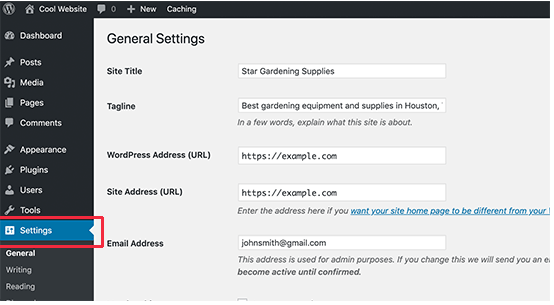 Źródło obrazu: wpbeginner
Źródło obrazu: wpbeginner
Jak pokazano na powyższym obrazku, masz pełną swobodę przeglądania i zmiany tytułu witryny, sloganu itp. zgodnie z własną wygodą.
Po wprowadzeniu wszystkich zmian, wpisaniu adresu e-mail i zapisaniu wszystkich ustawień, masz gotową podstawową witrynę WordPress. Wreszcie możesz przejść do momentu, na który czekałeś!
Czas zmienić tę witrynę w w pełni funkcjonalny sklep e-commerce z wtyczką WooCommerce!
Krok 3 – Zainstaluj WooCommerce, aby rozpocząć swoje marzenie o e-commerce!
Tak więc WooCommerce i jego ustawienia są dość łatwe do zrozumienia i złamania.
A pod koniec tego procesu poczujesz się jak profesjonalista, który opanował ten proces. Poza tym bardzo łatwo jest nadążyć. Więc nie stresuj się
Teraz, podobnie jak w przypadku każdej innej wtyczki WordPress, sposób instalacji WooCommerce jest taki sam. Zaczynasz od przejścia do pulpitu WordPress i wykonania poniższych kroków:
- Pulpit nawigacyjny WordPressa > Wtyczki
- Dodaj nowy > Wyszukaj „WooCommerce”
- Zainstaluj i aktywuj.
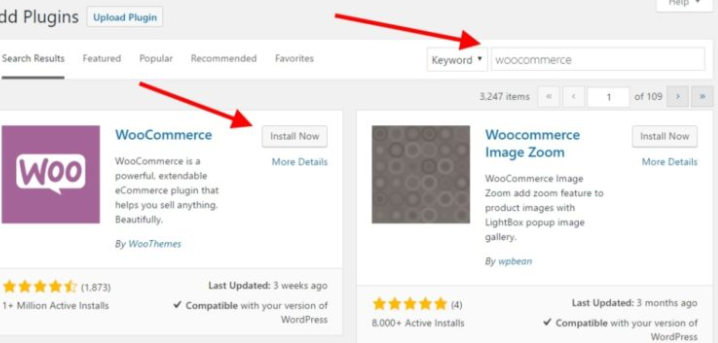 Źródło obrazu: konfiguracja strony internetowej
Źródło obrazu: konfiguracja strony internetowej
Po zainstalowaniu i aktywacji wtyczki na ekranie pojawi się okno „ Uruchom kreatora konfiguracji WooCommerce ”. Tu zaczyna się zabawa.
Twój sklep internetowy jest tak samo ważny jak sklep fizyczny. Aby mieć wszystkie niezbędne funkcje, kreator WooCommerce pomoże Ci skonfigurować te ustawienia od samego początku. To nie zajmie 5 minut.
Jeśli zastanawiasz się, jakie są te podstawowe ustawienia – są to elementy, które składają się na Twój WooStore. Pozwól, że szybko wymienię to dla Ciebie:
- Konfiguracja sklepu
- Płatności
- Wysyłka
- Zalecana
Ten kreator konfiguracji sprawia, że nawigacja i konfiguracja podstawowych elementów jest niezwykle płynna. Wystarczy nacisnąć przycisk „ Chodźmy ”.
Konfiguracja sklepu
Bardzo ważne ustawienie, które zdefiniuje i wpłynie na konfigurację Twojego sklepu.
Będzie to obejmować parametry związane z adresem Twojego sklepu, opcjami walutowymi, pochodzeniem firmy, lokalizacjami sprzedaży itp.
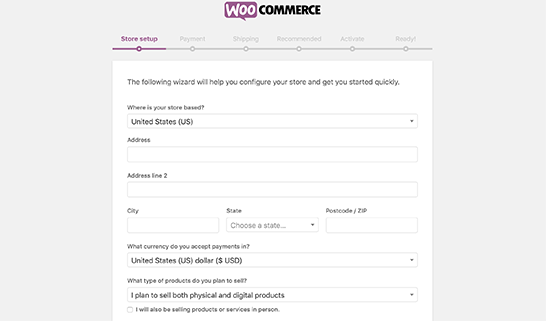
Skonfigurowanie ustawień sklepu ułatwi Ci sprzedaż. Co więcej, pomoże to Twoim klientom szybciej zrozumieć Twój sklep i dostępne w nim opcje.
Płatności
Sklep e-commerce odniesie sukces tylko wtedy, gdy będzie mógł przyjmować płatności online.
Cóż, na szczęście WooCommerce ma opcje akceptowania płatności zarówno online, jak i offline. A jeśli chodzi o płatności online, WooCommerce obsługuje PayPal i Stripe jako domyślne bramki płatnicze.
To sprawia, że jest to naprawdę wygodne dla właściciela sklepu, ponieważ obie te bramki płatnicze są popularne i szeroko stosowane.
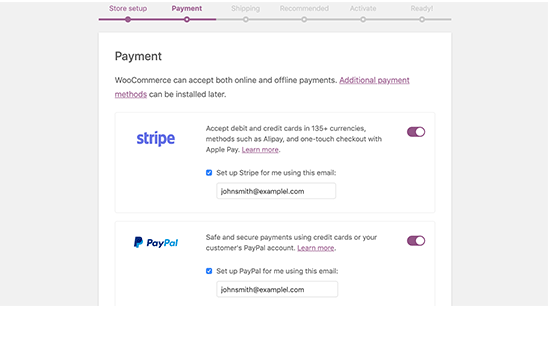
Zalecam włączenie obu tych metod płatności.
Powiedziawszy to, pamiętaj, aby najpierw zarejestrować się w PayPal lub Stripe osobno. Musisz mieć konto z obiema bramkami płatności, aby zintegrować je z Twoim WooStore.
Jeśli chcesz dodać więcej bramek lub opcji płatności, możesz to zrobić, instalując inne wtyczki płatności.
Wysyłka
Niestety, tę część ustawień często pozostawia się do przemyślenia.
Wysyłka odgrywa równie ważną rolę, jeśli chodzi o doświadczenie klienta. Zamówienie, które nie dotrze na czas lub zostanie dostarczone pod zły adres, może rodzić pytania dotyczące Twoich umiejętności. Dlatego ważne jest, aby na samym początku uporządkować ustawienia wysyłki.
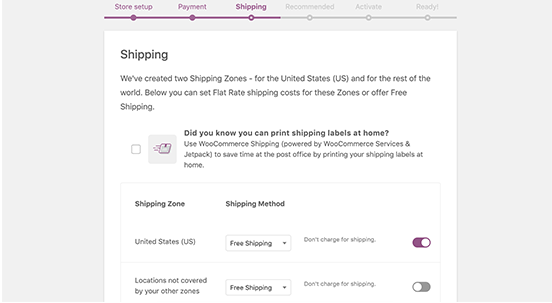 Źródło obrazu: wpbeginner
Źródło obrazu: wpbeginner
Możesz zdefiniować obszary/kraje, w których możesz wysyłać przesyłki, a także wybrać metody wysyłki. Opcje takie jak naliczanie zryczałtowanych kosztów wysyłki lub bezpłatna wysyłka mogą być stosowane dla różnych produktów i stref wysyłki zgodnie z taktyką Twojego sklepu.
Wskazówka dla profesjonalistów: oferowanie bezpłatnej wysyłki drogich produktów może być atrakcją dla kupujących.
Zalecana
To jest karta, na której zostaniesz poproszony o zainstalowanie innych zalecanych funkcji.
Teraz, na pewno te funkcje zwiększą wartość twojego WooStore, ale sugeruję zainstalowanie tych dodatkowych funkcji później, kiedy naprawdę ich potrzebujesz.
Na razie możesz odznaczyć te pola i zapisać wszystkie inne ustawienia.
Dzięki temu konfiguracja kreatora WooCommerce jest teraz zakończona. Masz już uruchomioną podstawową witrynę e-commerce. Wystarczy wprowadzić i dodać produkty!
Krok 4 – Dodaj produkty lub usługi do sprzedaży w swoim WooStore
Teraz klienci przybywający do Twojej witryny będą oczekiwać, że zobaczą oferowane przez Ciebie produkty/usługi i będą chcieli poznać to samo.
Ponieważ skończyłeś ze wszystkimi niezbędnymi ustawieniami WooStore, kolejną oczywistą rzeczą do zrobienia jest dodanie produktów/usług do swojej witryny.
I uwierz mi, robienie tego nie jest nauką o rakietach! To cholernie proste
Aby rozpocząć dodawanie produktów, po prostu wskocz do pulpitu nawigacyjnego i wykonaj następujące czynności:
- Produkty > Dodaj nowy
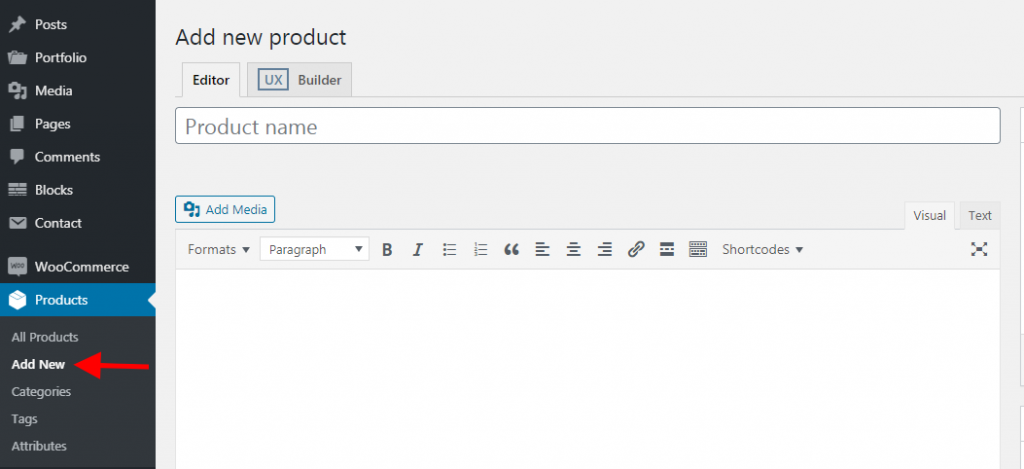
Spowoduje to przejście do ekranu edycji, na którym będziesz mógł dodawać produkty i konfigurować ich ustawienia zgodnie z własnymi upodobaniami.
Oto obraz przedstawiający to samo:
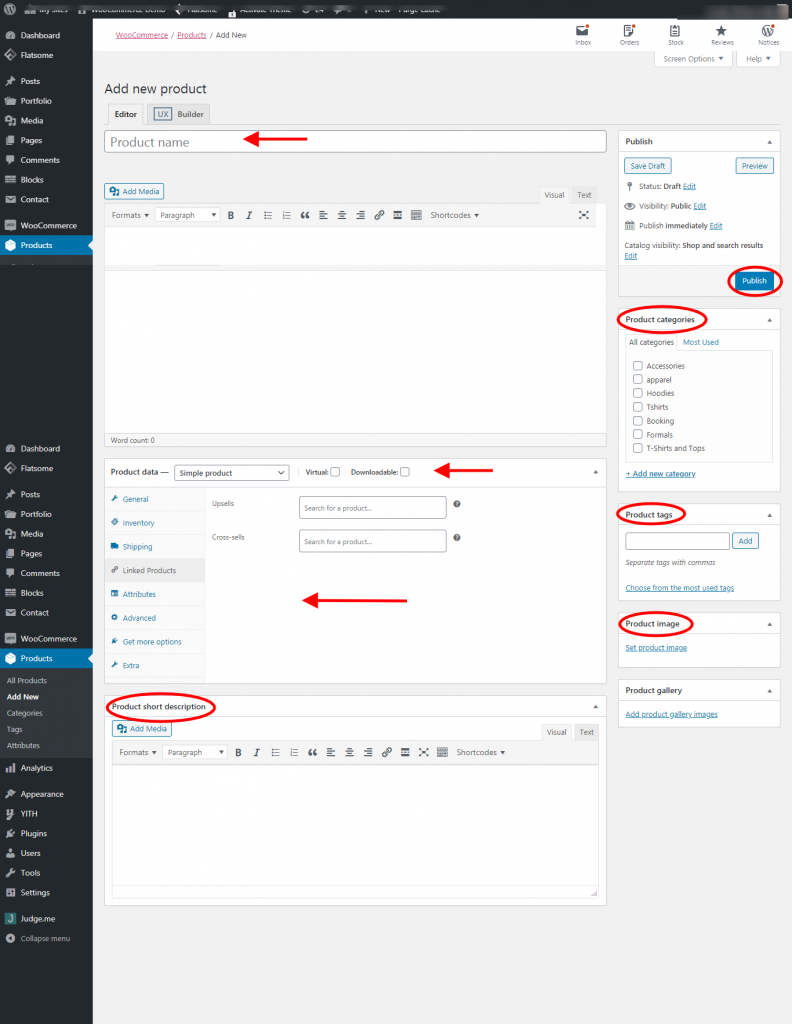
1. Nazwa i opis produktu
Dodaj tytuł swojego produktu, a pod nim możesz zacząć dodawać opis swojego produktu. Co więcej, możesz nawet dodawać zdjęcia lub filmy do swoich produktów. Zasadniczo za pośrednictwem tej przestrzeni możesz podać jak najwięcej informacji o swoich produktach.
2. Sekcja danych produktu
W tej sekcji będziesz mógł wybrać rodzaj produktu, który chcesz sprzedawać – fizyczny lub do pobrania.
Oprócz tego możesz nawet bawić się innymi ustawieniami, takimi jak Ogólne (ustaw ceny), Zapasy (zarządzaj stanami magazynowymi), Wysyłka (ustaw koszty, wagę i wymiary), Produkty powiązane (sprzedaż wyższa lub cross-sell), Ustawienia zaawansowane, itp.

3. Krótki opis
W tej sekcji możesz napisać krótki opis swojego produktu. Pojawi się na stronie produktów pod nazwą produktu.
4. Kategorie produktów
Dzięki tej sekcji dodawanie produktów w kategoriach ułatwia klientom przeglądanie Twojej witryny.
Na przykład: Możesz mieć główną kategorię o nazwie „ T-shirty ” i możesz dodać różne rodzaje koszulek w ramach głównej kategorii.
5. Tagi produktów
Tagi produktów umożliwią odwiedzającym łatwe wyszukiwanie Twoich treści. Korzystanie z tych tagów produktów pomoże Ci w rankingu w Google, jeśli zostaną użyte we właściwy sposób.
6. Obraz produktu
W tej sekcji możesz dodać odpowiednie zdjęcie produktu. Ta wizualna reprezentacja ułatwi klientom rozpoznanie produktu.
Po zakończeniu wprowadzania wszystkich zmian i poprawiania wszystkich ustawień możesz przejść dalej i nacisnąć przycisk Opublikuj .
Gratulacje!! Właśnie dodałeś swój pierwszy produkt!! łuuuu
Możesz też powtórzyć te kroki dla wielu produktów, które chcesz dodać. Pozwolę sobie również szybko pokazać, jak będzie wyglądał pulpit nawigacyjny produktu po dodaniu wielu produktów.
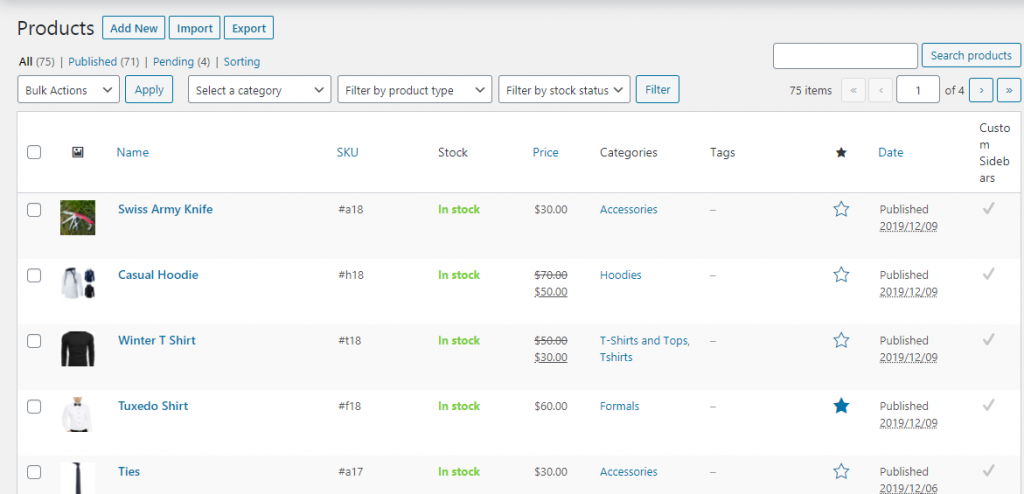
Cóż, teraz, gdy już wiesz, jak dodawać produkty/usługi, następnym krokiem jest stylizacja i sprawienie, by Twoja witryna wyglądała wizualnie oszałamiająco i angażująco.
Krok 5 – Wybór motywu WooCommerce dla Twojego sklepu internetowego
Szczerze mówiąc, najprawdopodobniej będzie kilka sklepów internetowych sprzedających produkty podobne do Twojego. Rywalizacja może być intensywna.
Jeśli jednak chcesz utrzymać, rozwijać się i wyrobić sobie markę, musisz skupić się na wyglądzie swojej witryny. Musi wyglądać atrakcyjnie, układ witryny powinien być na tyle płynny, aby klienci mogli się łatwo poruszać , strony powinny się szybko wczytywać , sklep powinien być przyjazny dla urządzeń mobilnych i wysoce zoptymalizowany pod kątem SEO.
Są to niektóre z podstawowych czynników, które pomogą Ci zdobyć przewagę nad konkurencją i wyróżnić Twój sklep.
Zazwyczaj właściciele popełniają błąd wybierając motyw przed dodaniem swoich produktów do serwisu. Zalecam jednak przestrzeganie tej kolejności, ponieważ dopiero po umieszczeniu treści będziesz w stanie zapewnić wygląd i wygląd swojej witryny.
Zapewni to ładny ogólny wygląd Twojej witryny, a jeśli wystąpi jakikolwiek konflikt między wyglądem, projektem i treścią Twojej witryny, zawsze możesz go odpowiednio poprawić, aby odpowiadał Twoim potrzebom.
Wybór motywu WooCommerce
Na szczęście WooCommerce współpracuje z dowolnym motywem WordPress. Ponieważ dostępne są setki motywów, nawet jeśli wybierzesz niewłaściwy, są szanse, że przynajmniej wykonasz podstawy.
Ale żarty osobno!
Wybór odpowiedniego motywu jest bardzo ważny, ponieważ będzie on reprezentował wizerunek marki i nadawał klimat Twojemu sklepowi internetowemu.
Biorąc to pod uwagę, biorąc pod uwagę morze dostępnych motywów , istnieją pewne motywy stworzone specjalnie dla WooCommerce. To świetnie, ponieważ te motywy mają na celu ułatwienie Twoim klientom zakupów i znaczne zwiększenie sprzedaży.
Aby to zawęzić, polecę kilka motywów, których możesz użyć do jak najszybszego rozpoczęcia działalności. Te motywy są niezwykle popularne i mają świetne osiągnięcia , jeśli chodzi o zwiększanie sprzedaży lub zwiększanie zaangażowania klientów. Dodatkowo są to nowoczesne i konfigurowalne motywy.
Oto moja lista:
- Witryna sklepowa
- Astra
- Ocean WP
Powiedziawszy to, sugeruję, abyś przeprowadził badania i wybrał temat, który pasuje do Twojej natury biznesu i jest dobrze dopasowany do Twojej konkretnej firmy. Na przykład: Jeśli sprzedajesz produkty kawowe, WooCommerce ma motywy zaprojektowane specjalnie dla produktów kawowych.
Teraz, jeśli wybrałeś motyw dla swojego sklepu, możesz go przetestować i sprawdzić, czy Twoja strona ładnie się komponuje. Jeśli nie, zawsze możesz dokonać niezbędnych zmian. Jeśli jednak tak, to jesteś gotowy do uruchomienia crackera WooStore.
Jednak najpierw musisz skonfigurować kilka ważnych stron w swoim Sklepie, zanim zaczniesz działać!
Krok 6 – Konfiguracja niezbędnych stron w Twoim Sklepie
Każdy WooStore będzie miał pewne ważne strony, które wymagają i wywołują działanie od kupujących.
Twoi kupujący natkną się na te strony, gdy trafią do Twojej witryny. W rzeczywistości spodziewaliby się, że przejdą te strony w ramach procesu zakupu.
Spójrzmy?
Strona sklepu
To jedna z najważniejszych stron Twojego sklepu. Na tej stronie będziesz wyświetlać wszystkie swoje produkty . Kupujący odwiedzający Twój sklep będą nawigować po tej stronie, aby sprawdzić i poznać Twoje produkty.
Teraz, aby dodać stronę Sklepu, przejdź do:
- Pulpit nawigacyjny WordPressa > Strony > Dodaj nowy
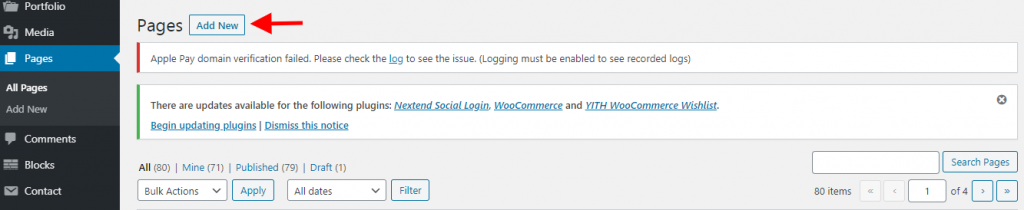
Dostępne są różne ustawienia umożliwiające dodawanie różnych elementów do strony sklepu. Ponadto możesz nawet przejść do ustawień strony sklepu i włączyć/wyłączyć opcje wyświetlania ocen i recenzji produktów.
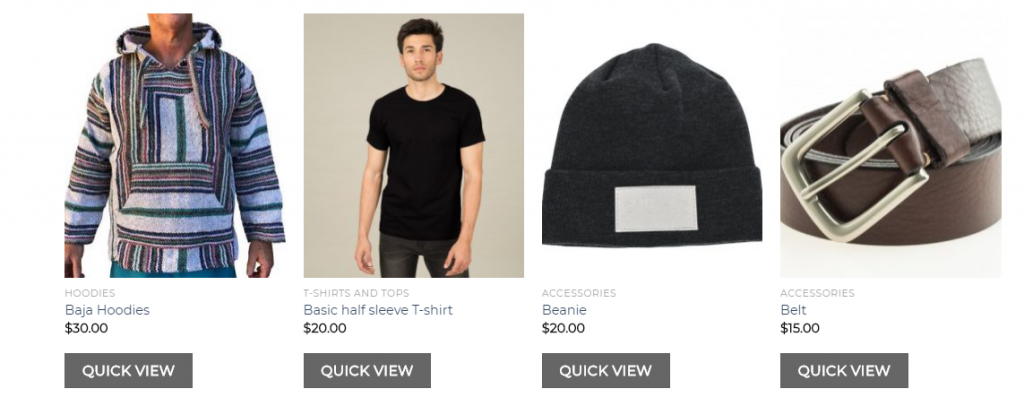
Możesz wybrać odpowiednie ustawienia zgodnie ze swoją taktyką i zapisać te, które mają dla Ciebie sens.
Strona koszyka
Kolejny ważny czynnik, który należy wziąć pod uwagę przed rozpoczęciem transmisji na żywo. Jest to strona, na której kupujący będą mogli zobaczyć wszystkie przedmioty, które dodali do koszyka.
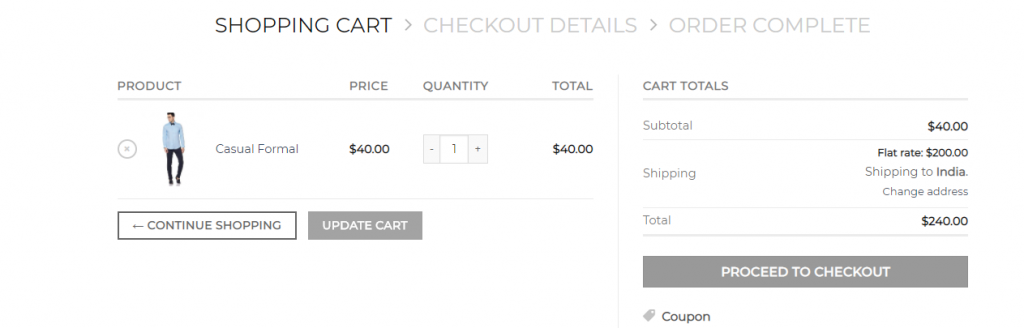
Twoi klienci mogą dostosowywać i wprowadzać zmiany w swoich zamówieniach za pośrednictwem tej strony.
Ponadto strona koszyka jest bardzo dobrą okazją do sprzedaży dodatkowej lub krzyżowej innych produktów uzupełniających lub powiązanych. Podobnie jak na stronie sklepu, możesz przejść do pulpitu nawigacyjnego i sekcji strony, aby utworzyć stronę koszyka.
Strona kasy
To jest strona, na której odbędzie się transakcja. Twoi klienci będą mogli zapłacić za produkt i wybrać metodę wysyłki na stronie kasy.
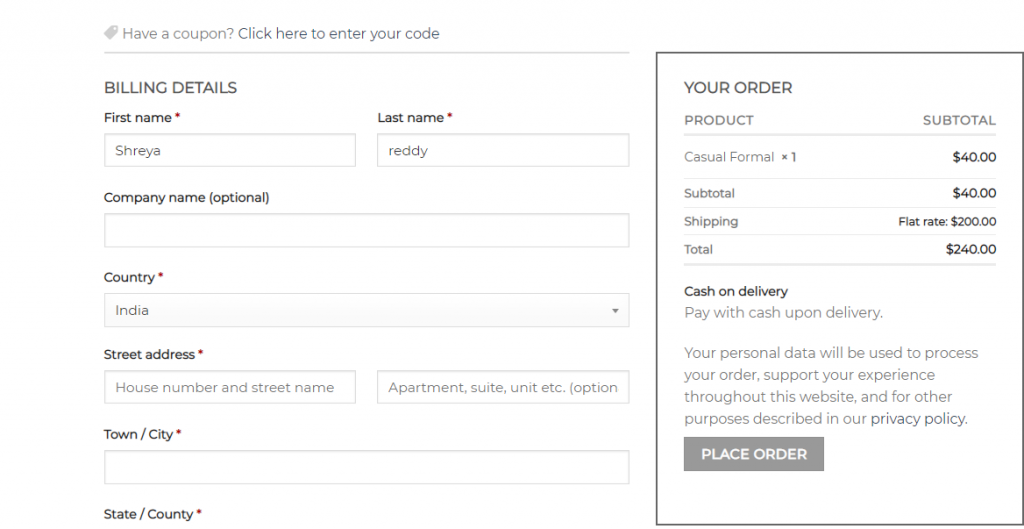
Ponieważ jest to najważniejsza strona, radzę nie sprzedawać ani nie zalewać strony kasy żadnymi innymi rozrywkami. Ostatnią rzeczą, jakiej potrzebujesz, jest rozproszenie uwagi klientów w momencie płatności, co może być katastrofą. Mam na myśli, że przyciągnięcie klientów na tę stronę samo w sobie jest ogromnym zadaniem!
Aby skonfigurować tę stronę, wykonaj ten sam proces, co w przypadku strony sklepu i koszyka.
Podobnie, możesz dodać różne ważne strony, takie jak strona Kontakt z nami, strona O nas itp., a także sprawić, by Twoja witryna była łatwiejsza do zrozumienia, poruszania się i angażowania.
Cóż, to prowadzi nas do końca podstawowych ustawień stron. Twój sklep jest prawie gotowy! Jeszcze tylko ostatni krok i możesz już iść.
Krok 7 – Ulepsz funkcjonalności WooCommerce
Technicznie rzecz biorąc, Twój WooStore jest gotowy do uruchomienia!!!
Załączyłem ten krok, aby przypomnieć Ci o mocy imponujących i rozległych rozszerzeń , które możesz dodać, aby ulepszyć swój WooStore na wyższy poziom.
I chociaż istnieje mnóstwo wtyczek, nie ma potrzeby się tym przejmować. Nie musisz dodawać wszystkich wtyczek. Po prostu przejrzyj tę listę, zaznacz to, co lubisz, i użyj funkcji później.
- WISDM Product Enquiry Pro — jest to wtyczka do generowania potencjalnych klientów, która umożliwia dodanie formularzy „Zapytanie” i opcji „Poproś o wycenę” na stronie produktów.
- Zaawansowana wysyłka ryczałtowa dla WooCommerce – dzięki tej wtyczce możesz poprawić jakość wysyłki dla swoich klientów dzięki płynnym funkcjom tworzenia reguł wysyłki w oparciu o koszyk, ilość itp. Ponadto samodzielnie oblicza podatki i stawki wysyłki.
- Mollie Payments dla WooCommerce – wtyczka zapewniająca bezpieczne bramki płatnicze do akceptowania płatności online. Możesz dodać kartę kredytową, kartę debetową, międzynarodową metodę płatności itp. Oprócz domyślnej metody płatności PayPal.
- Ceny specyficzne dla klienta WISDM – Możesz użyć tej wtyczki, aby zwiększyć konwersje w swoim WooStore. Ta wtyczka umożliwia skonfigurowanie dynamicznych reguł cenowych i rabatowych dla różnych ról użytkowników, grup i klientów w Twoim WooStore.
- RafflePress – Ta wtyczka pomoże Ci prowadzić wirusowe kampanie z nagrodami. Może to pomóc w promocji Twojego WooStore.
Aby uzyskać bardziej szczegółową i wyczerpującą listę wtyczek, możesz sprawdzić:
To powiedziawszy, są to jedne z najważniejszych wtyczek, których będziesz potrzebować w swoim WooStore, gdy Twoja firma zacznie się rozwijać. Proponuję więc od razu dodać ten post do zakładek, abyś mógł szybko przejrzeć tę sekcję w przyszłości
Cóż, wszystko gotowe! Nadszedł czas, aby Twój WooStore Live!!! Sprzedaj produkty/usługi, o których zawsze marzyłeś. Wszystkiego najlepszego
Krok 8 – Promuj swój WooStore
Teraz jest to dla Ciebie dodatkowy krok!
Skoro masz już uruchomiony WooStore, pomyślałem, że przyda Ci się mała pomoc przy promocjach Twojego sklepu, ponieważ to dosłownie jedyna rzecz do zrobienia
Sama sprzedaż produktów wysokiej jakości z doskonałymi projektami sklepów nie wystarczy, aby rozwinąć Twój biznes. Musisz wdrożyć i polegać na strategiach marketingowych i promocyjnych, aby zwiększyć sprzedaż, osiągać zyski i zdobywać lojalność klientów.
Oto kilka rzeczy, których możesz użyć, aby osiągnąć to samo i dodać więcej wartości do swojego WooStore:
- OptinMonster – Jest to wtyczka, której będziesz potrzebować w swojej artylerii, aby powiększyć swoją listę e-mailową, wyświetlać ukierunkowane wiadomości, tworzyć atrakcyjne oferty sprzedaży i ostatecznie przekształcać odwiedzających witrynę w klientów.
- Formularz kontaktowy – Twoi klienci będą szukać sposobów na skontaktowanie się z Tobą. A posiadanie formularza kontaktowego jest najlepszym sposobem, aby to osiągnąć. Pozwól klientom zadawać pytania dotyczące Twoich produktów, a także jest to świetny sposób na przechwytywanie ich identyfikatorów e-mail. Dodatkowo masz również możliwość szczegółowego określenia persony klienta.
- Punkty i nagrody WooCommerce – Posiadanie dobrego punktu lojalnościowego i programów jest oznaką dobrej marki. Nagradzanie klientów punktami za zakupy i umożliwienie im wymiany tych punktów na przyszłe zakupy znacznie zwiększa lojalność, retencję i zaangażowanie klientów.
- Grupowanie produktów niestandardowych WISDM — grupowanie powiązanych lub uzupełniających się produktów w pakiet to świetny sposób na zwiększenie średniej wartości zamówienia. Klienci często wolą kupować pakiety produktów, ponieważ widzą w nich większą wartość. Korzystanie z tej strategii może ogromnie zwiększyć sprzedaż.
- Shared Counts – Pozwól kupującym dzielić się Twoimi produktami/usługami z przyjaciółmi lub rodziną za pośrednictwem mediów społecznościowych. Może to spowodować duży ruch i ostatecznie również zwiększyć sprzedaż.
- Google Ads – docieranie do ludzi jest bardzo ważne dla Twojej firmy. Dzięki tej wtyczce możesz promować swoje produkty wśród zainteresowanych kupujących za pośrednictwem Google. Korzystanie z tej wtyczki może pomóc w zwiększeniu ruchu i sprzedaży o mile.
Ponownie, WooCommerce ma bibliotekę wtyczek , która umożliwia włączenie dowolnej funkcjonalności, o której możesz pomyśleć.
I mam nadzieję, że te wtyczki pomogą Ci promować i rozwijać Twój biznes
Biorąc to pod uwagę, zdecydowanie zalecam, abyś konsekwentnie skupiał się na marketingu i promocjach swoich produktów i sklepu. W końcu liczy się napędzanie sprzedaży, a WooCommerce jest dobrze wyposażony we wtyczki, które pomogą Ci osiągnąć ten cel.
Cóż, to wszystko! Wszystko gotowe! Czy czujesz się już jak profesjonalista?
Końcowe przemyślenia,
I to był ostateczny przewodnik po tym, jak założyć sklep WooCommerce bez programisty!
Mam nadzieję, że artykuł był w stanie uzbroić Cię w wystarczającą ilość materiału do samodzielnego założenia sklepu WooCommerce.
Jeśli masz jakiekolwiek wątpliwości lub wątpliwości dotyczące któregokolwiek z kroków w procesie, możesz zapytać w komentarzach poniżej. Zrobię co w mojej mocy, aby odpowiedzieć na nie JAK NAJSZYBCIEJ
Szczęśliwy sprzedaży!
